حتی یک دهه پس از انتشار، Mojang’s Minecraft همچنان یکی از محبوبترین بازیهای جهان است. بازی ویدیویی سندباکس کلاسیک جوایز بسیاری را به دست آورده و با بازیهای اسپینآف، اسباببازیها، کتابها و سایر کالاها به یک امتیاز بزرگ تبدیل شده است.
با هر بهروزرسانی، Minecraft ویژگیهای جدیدی را به بازی اضافه میکند تا تجربه گیمرها را افزایش داده و گسترش دهد، از جمله اوباش جدید، بیومها و مواد. در این مقاله، نحوه بهروزرسانی Minecraft را در هر دستگاه توضیح خواهیم داد.
نحوه به روز رسانی Minecraft: Java Edition (PC و Mac)
اگر قبلاً آن را ندارید، به صفحه دانلود Minecraft بروید و Minecraft Launcher را برای ویندوز 10 و 11 نصب کنید. پس از باز شدن، راهانداز باید آخرین نسخه Minecraft را نشان دهد.
>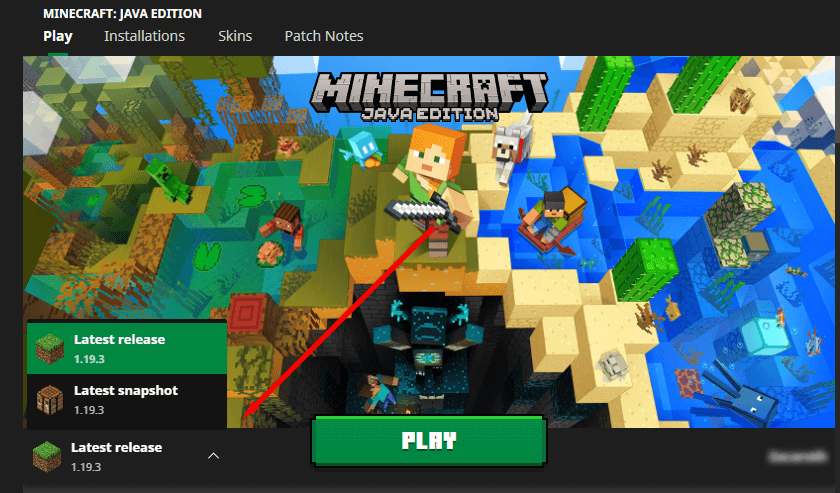
اگر راهانداز شما آخرین بهروزرسانی را نشان نمیدهد، فلش سمت راست دکمه پخش را انتخاب کنید و آخرین نسخهرا انتخاب کنید.
توجه:گاهی اوقات لانچر Minecraft خطای "Unable to Update the Minecraft Native Launcher" را نشان می دهد. اگر این اتفاق برای شما افتاده است، نگران نباشید - اغلب به راحتی ثابت می شود است.
نحوه به روز رسانی Minecraft در ویندوز
Minecraft: Bedrock Edition برای ویندوز باید بهطور خودکار بهروزرسانی شود. اگر به دلایلی برنامه شما بهروزرسانی نشده است، موارد زیر را انجام دهید:
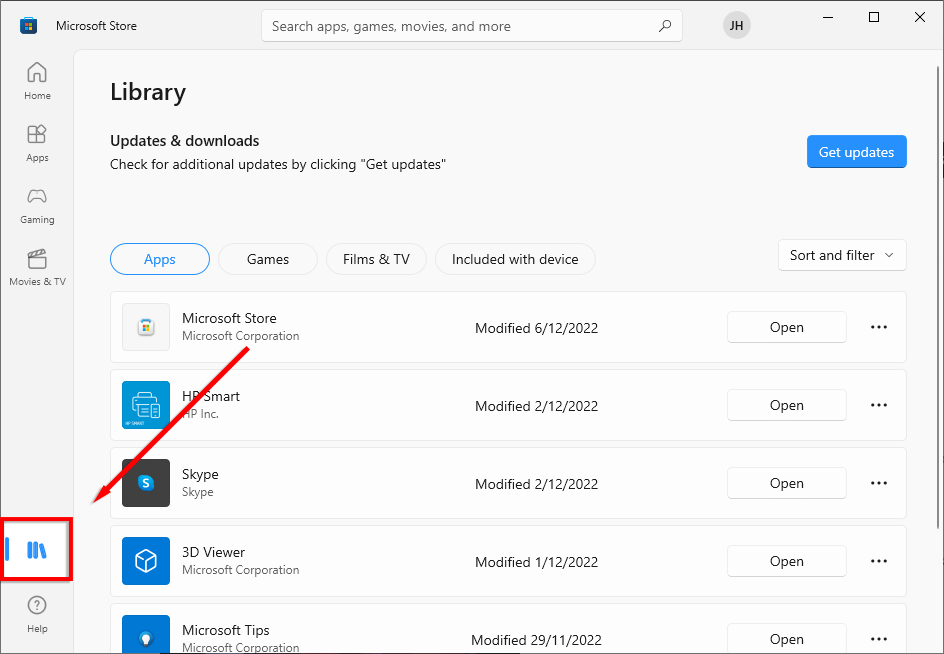
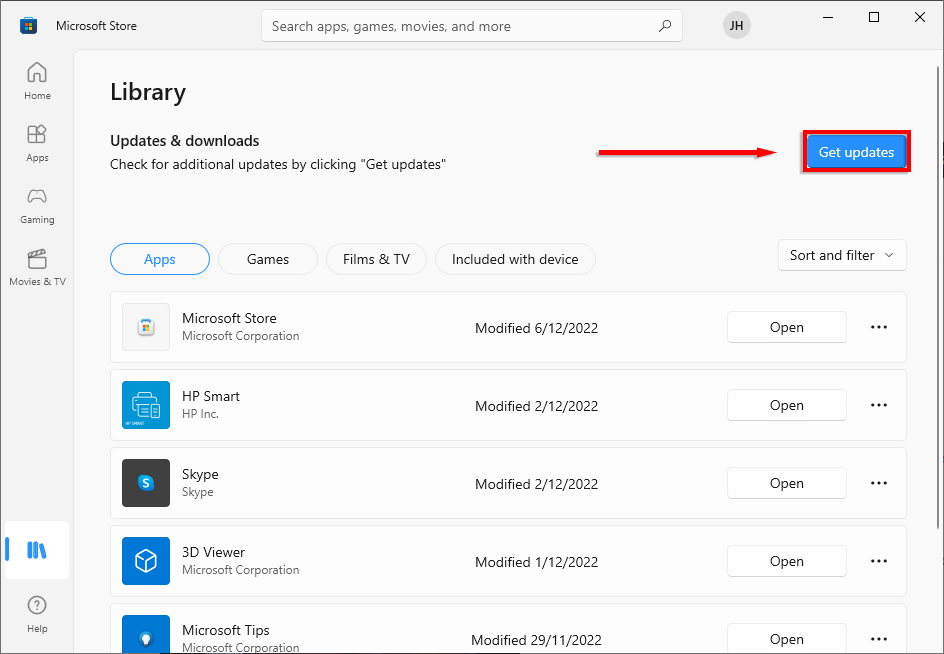
توجه:برای اعمال بهروزرسانیهای خودکار، نام خود را در گوشه سمت راست بالا انتخاب کنید، برنامهتنظیماترا انتخاب کنید و را تغییر دهید برنامهبه روز رسانی.
نحوه به روز رسانی Minecraft در iOS
اگر بهروزرسانیهای خودکار را در دستگاه iOS خود فعال کردهاید، وقتی به Wi-Fi متصل میشوید، Minecraft باید بهطور خودکار بهروزرسانی شود.
اگر نه، AppStoreرا در iPhone یا iPad خود باز کنید و Minecraftرا جستجو کنید. از شما خواسته می شود که Minecraft را به روز کنید. اگر از شما خواسته نشد، به این معنی است که آخرین نسخه بازی را نصب کرده اید. برای بازی به سادگی برنامه Minecraft را باز کنید..
نحوه به روز رسانی Minecraft در اندروید
اگر فروشگاه Google Play را برای بهروزرسانی خودکار برنامههایتان فعال کردهاید، تا زمانی که به شبکه Wi-Fi متصل هستید، Minecraft باید بهروز بماند.
اگر نه، موارد زیر را انجام دهید:
نحوه به روز رسانی Minecraft در کنسول های Xbox
معمولا ایکس باکس شما بازی های شما را به روز نگه می دارد. با این حال، اگر به دلایلی Minecraft به روز نشده است، موارد زیر را انجام دهید:

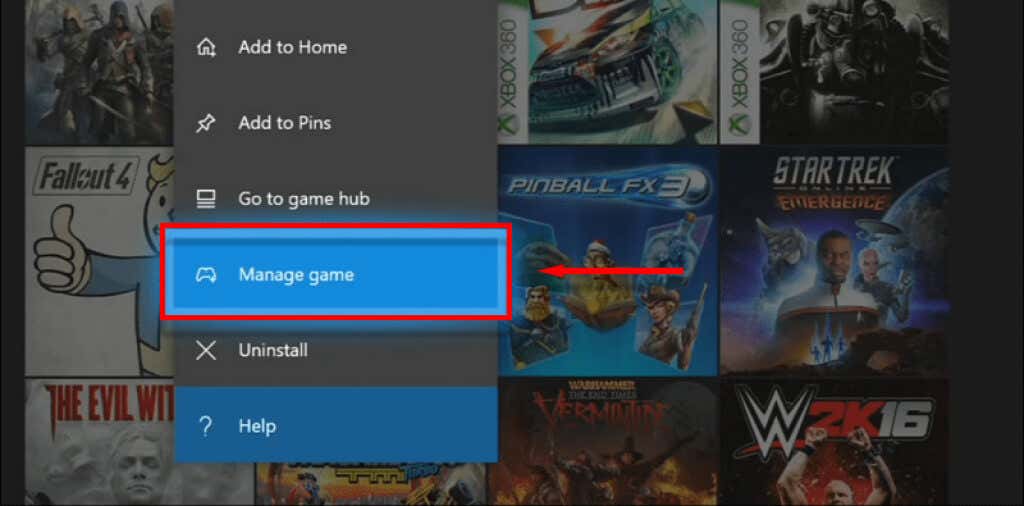
نحوه به روز رسانی Minecraft در کنسول های پلی استیشن
Minecraft برای PS4 و PS5 باید بهطور خودکار بهروزرسانی شود، مگر اینکه بهروزرسانیها را روی خودکار تنظیم نکرده باشید.
برای بهروزرسانی دستی Minecraft، بازی را با استفاده از دکمه optionsروی کنترلر خود انتخاب کنید و Check for Updateرا انتخاب کنید. اگر نسخه جدیدی در دسترس باشد، بهروزرسانی میشود.
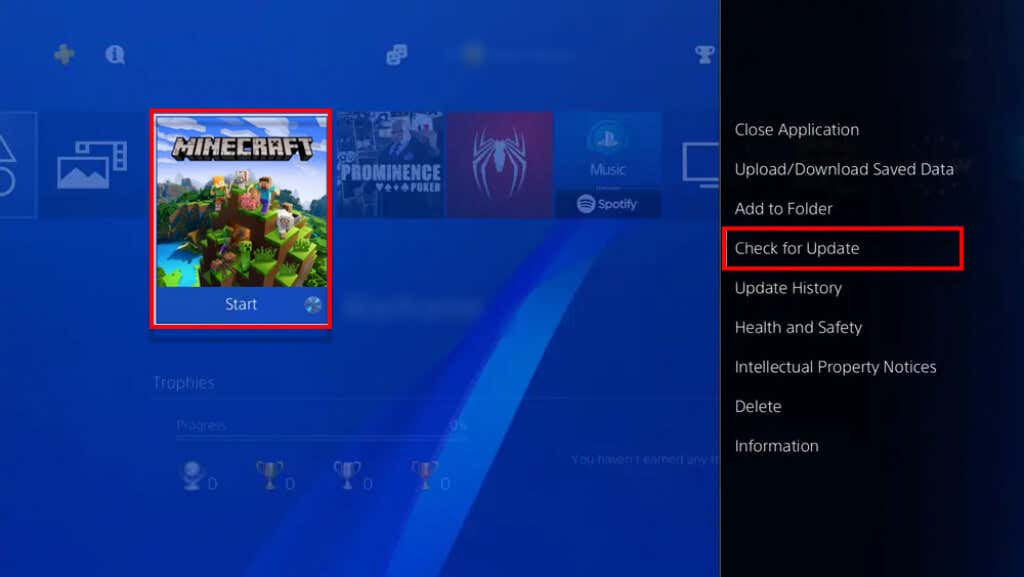
نحوه به روز رسانی Minecraft در کنسول های Nintendo Switch
برای بهروزرسانی Minecraft، بازی Minecraft را در نینتندو سوییچ خود باز کنید. پنجرهای باز میشود که بهروزرسانی جدید را به شما اطلاع میدهد. دکمه ای را در این پنجره انتخاب کنید تا به فروشگاه الکترونیکی هدایت شوید. در اینجا می توانید Minecraft جدید را دانلود کنید.
نحوه به روز رسانی Minecraft در Fire TV
برای بهروزرسانی Minecraft: Fire TV Edition:
چگونه Minecraft را هنگامی که به روز نمی شود تعمیر کنیم
امیدواریم با این آموزش، بازی شما به روز و آماده اجرا باشد. اگر به هر دلیلی Minecraft شما به روز نمی شود، ساده ترین کار حذف نصب و سپس نصب مجدد Minecraft است. این باید باعث شود که بازی تازه دانلود شده شما به روزترین باشد.
.